La interfaz de System Monitor ofrece supervisión remota del dispositivo, conexión a escritorio, características que lo ayudan a acceder a varios clientes con una sola consola para el mantenimiento remoto de los dispositivos. System Monitor reconoce inmediatamente equipos imprevistos, ofrece mantenimiento de equipo en tiempo real, y una característica de actualización activa que mejora la estabilidad y fiabilidad del sistema.
Remote Monitoring supervisa el estado del sistema de dispositivos remotos, que incluye la temperatura y el estado de los discos duros, la conexión a la red, las temperaturas del sistema/CPU, las velocidades de ventiladores del sistema/CPU y las tensiones del sistema. Compatibilidad con alarmas por correo electrónico y registros de funciones para que los administradores puedan realizar el seguimiento regular de los dispositivos remotos.
Según su configuración, si se superan los umbrales, el software de System Monitor abre un mensaje emergente, emite un sonido y genera una entrada en el registro de sucesos de Windows. Es posible configurarlo de manera que el sistema se apague si se produce una alarma.
Requisitos del sistema operativo:
|
Sistema operativo |
|---|
|
Windows XP |
|
Windows 7 |
Requisitos de software:
|
Descripción |
Software |
|---|---|
|
Framework |
Microsoft.NET Framework versión 2.0 o superior |
|
Controlador |
Software APP 2.0 API |
La consola System Monitor actúa como un servidor para los clientes. Los dispositivos que se ejecutan en la consola System Monitor muestran la información de estado de los clientes de System Monitor. Los clientes deben hacer que la consola esté disponible en una red.
Para iniciar la consola System Monitor, haga clic en el menú Inicio de Windows > Todos los programas > Schneider-Electric > System Monitor
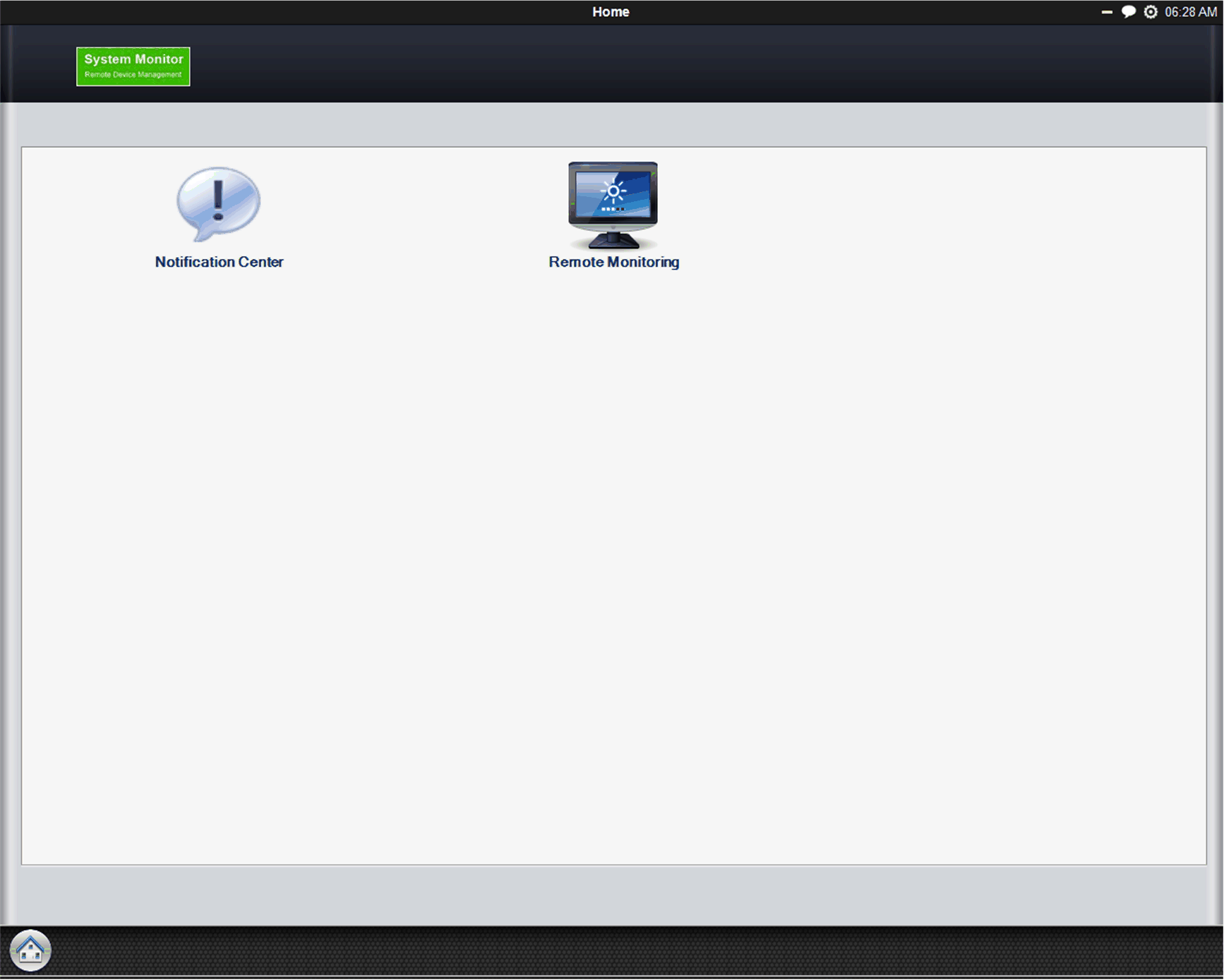
Haga clic en las aplicaciones de Remote Monitoring:
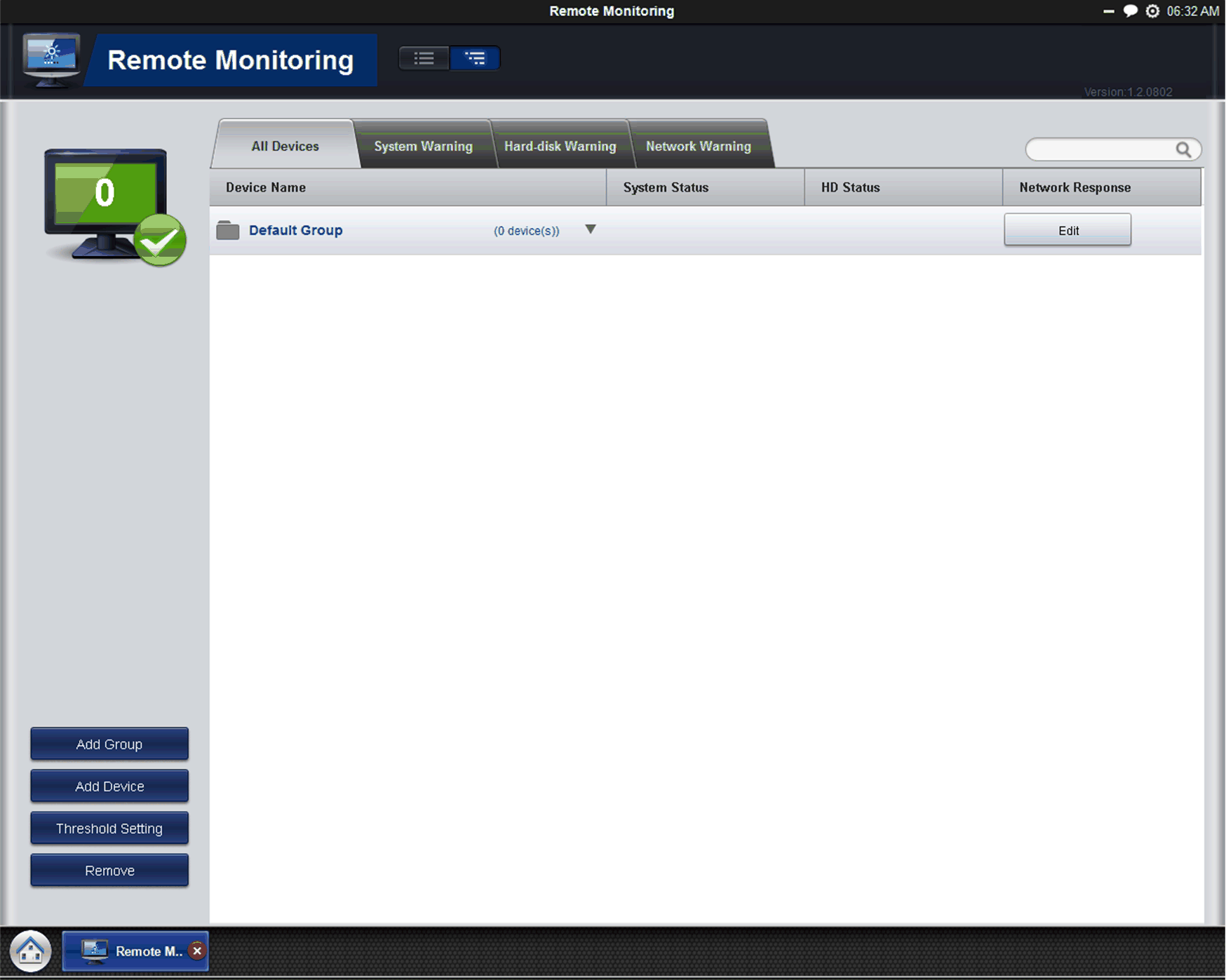
Este procedimiento describe la interfaz general de usuario del agente independiente de System Monitor:
|
Paso |
Descripción |
|---|---|
|
1 |
El agente independiente de System Monitor se inicia automáticamente cuando se inicia el sistema. Si tiene que introducir una nueva dirección IP del servidor, debe abrir el System Monitor Agent, haga clic en el icono de la barra de herramientas: 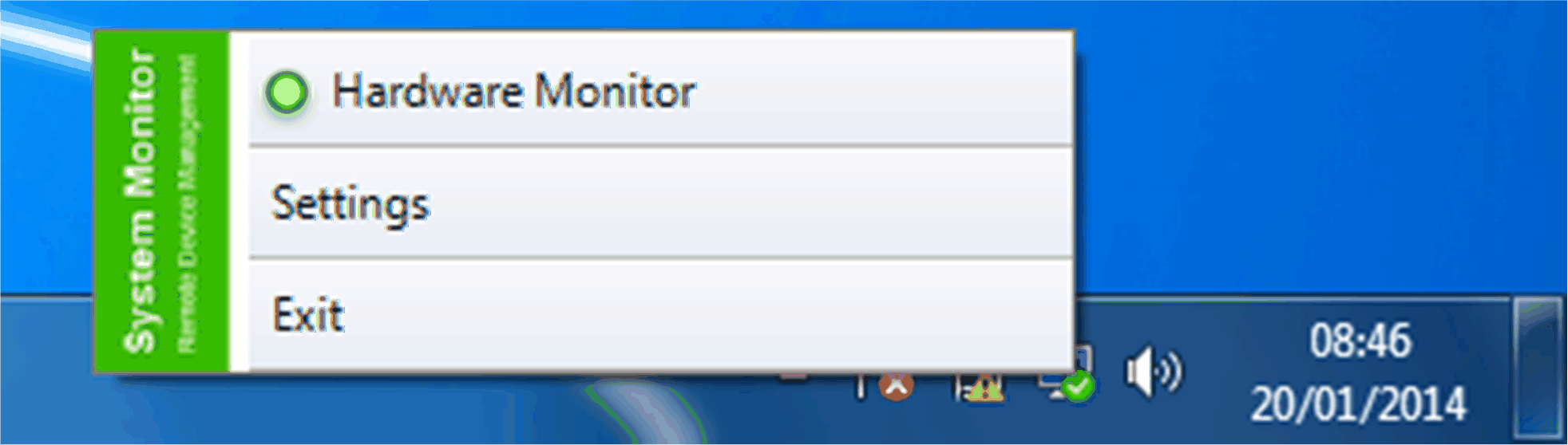
|
|
2 |
Debe introducir sus autenticaciones de contraseña (Password Authentications): 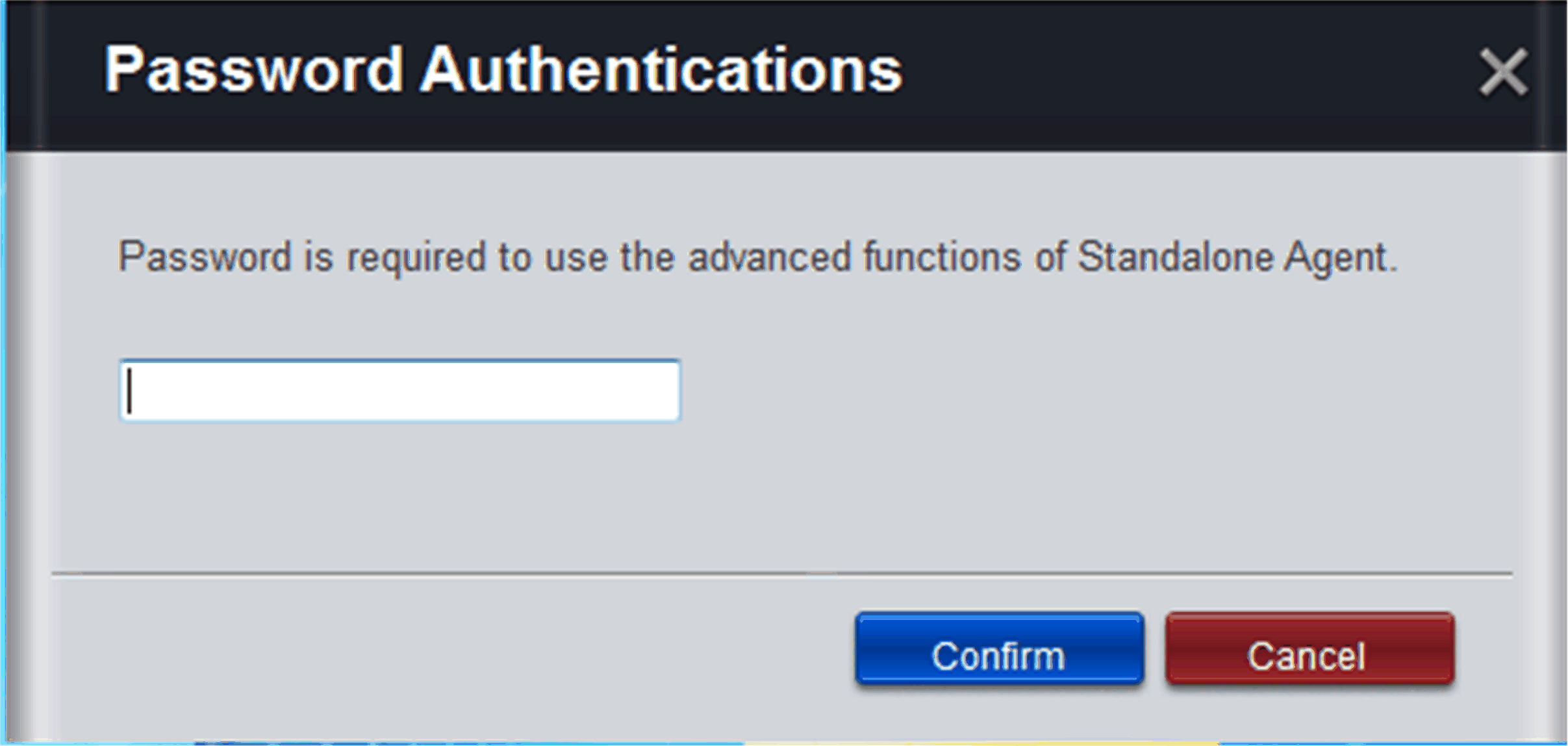
|
|
3 |
Debe introducir la dirección IP de su servidor. Su servidor es el dispositivo que tiene la consola System Monitor en funcionamiento. El campo para asignar un nombre al dispositivo ofrece la posibilidad de reconocerlo en diversas configuraciones de clientes: 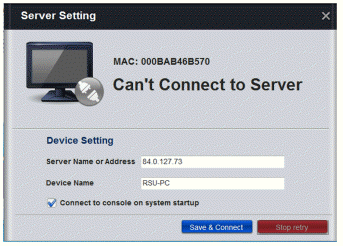
|
|
4 |
Haga clic en Save & Connect para conectar el agente al servidor de consola System Monitor: 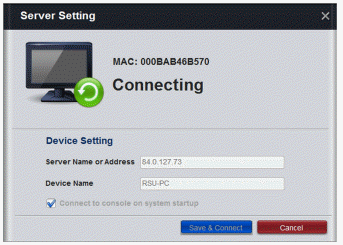
|
|
5 |
Si desea ver el Hardware Monitor, debe abrir el System Monitor Agent; haga clic en el icono en la barra de herramientas: 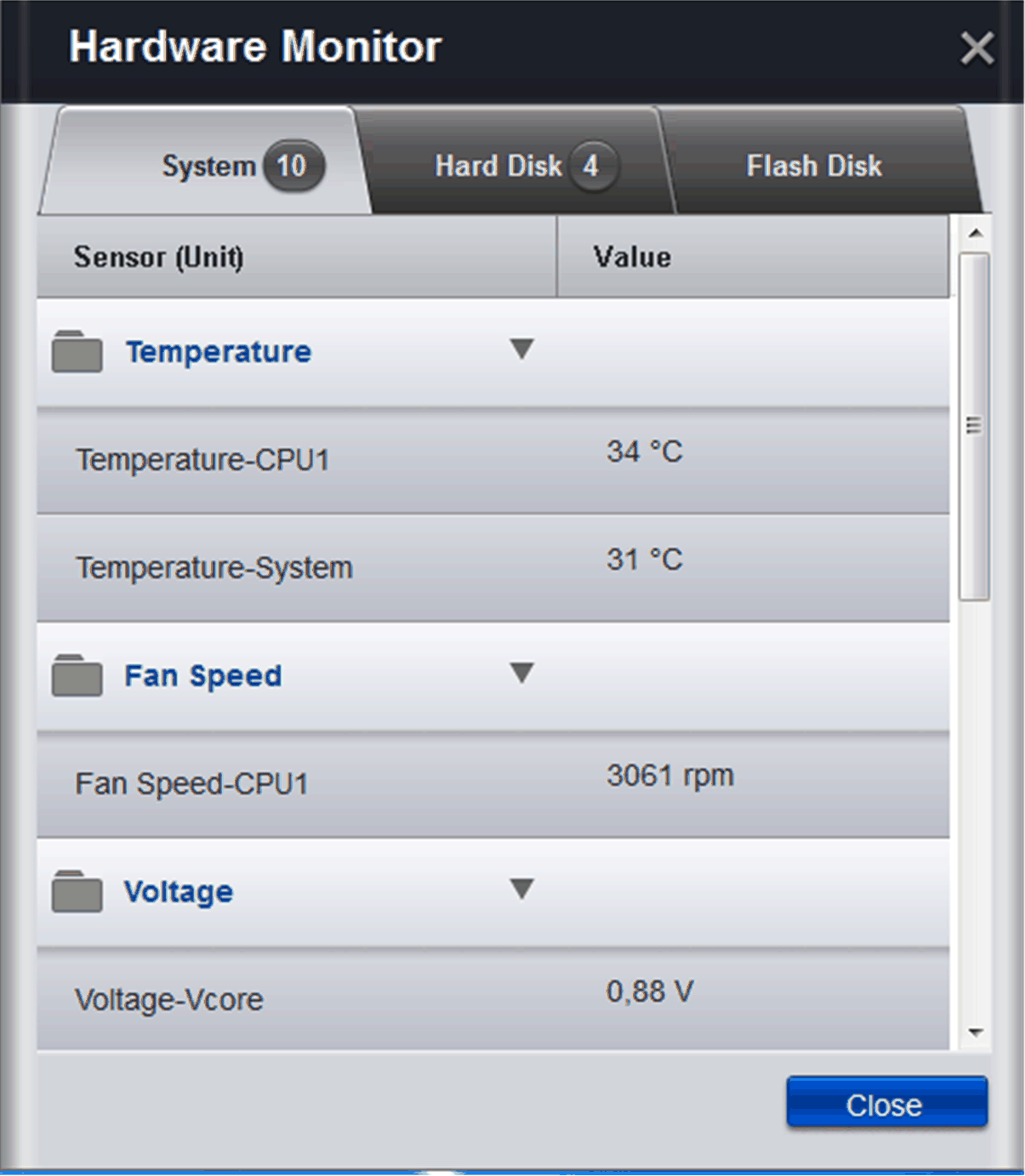
|